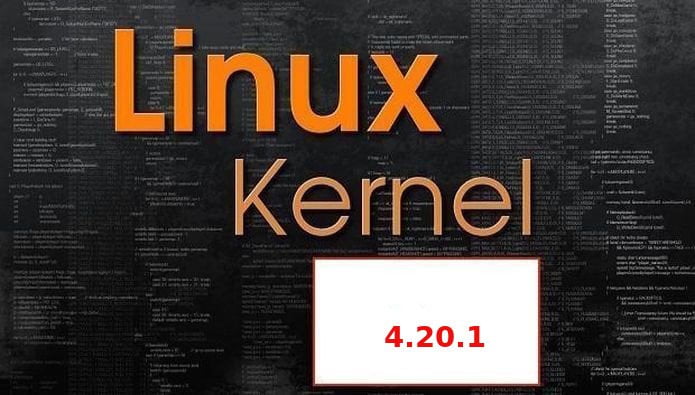Kroah-Hartman anunciou o lançamento da mais recente versão da série 4.x do kernel, confira as novidades e veja como atualizar para o kernel 4.20.1 no Linux Ubuntu, Fedora, openSUSE e derivados.
- Como instalar o Ubuntu Mainline Kernel Installer no Ubuntu e derivados
- Como instalar o driver Wi-Fi RTL8723DE no Ubuntu e derivados
- Como atualizar o kernel no CentOS, RHEL, Oracle Linux e derivados
Quando falamos sobre o kernel, basicamente estamos falando sobre o coração de um sistema Linux, ou o núcleo do sistema e que o torna o que ele é.
Entre as funções básicas e gerais de um kernel, temos:
- A comunicação entre os programas que solicitam recursos e o hardware.
- Gestão dos diferentes programas de computador (tarefas) de uma máquina.
- Gerenciamento de hardware (memória, processador, periférico, armazenamento, etc.)
No Linux, o kernel é chamado Linux e seu desenvolvimento é mantido pela grande comunidade de desenvolvedores de todo o mundo, que fornecem valiosas linhas de código a partir de seu tempo livre ou para o trabalho.
Novidades do kernel 4.20.1
Duas semanas após o lançamento da série de kernel Linux 4.20, o renomado desenvolvedor de kernel Greg Kroah-Hartman lançou recentemente a primeira atualização de manutenção, o Linux 4.20.1, marcando a nova filial como estável e pronta para implantações em massa.
A série 4.20 do kernel Linux foi lançada por Linus Torvalds no dia 23 de dezembro de 2018 e atualmente é a mais avançada ramificação de kernel Linux disponível até o momento.
O kernel do Linux 4.20.1 foi lançado para para marcar a nova série como “estável” em vez de “mainline” no site do kernel.org, o que significa que está pronto para adoção em massa pela maioria dos fornecedores de sistemas operacionais Linux, sendo o Arch Linux o primeiro.
E parece que o kernel Linux 4.20.1 é uma atualização importante para a série de kernel Linux 4.20, alterando um total de 187 arquivos, com 1790 inserções e 872 exclusões.
As principais mudanças do kernel 4.20.1 incluem suporte para as próximas GPUs AMD Radeon Picasso e AMD Radeon Raven 2, juntamente com suporte estável para as placas de vídeo AMD Radeon Pro Vega 20 e suporte para os CPUs Hygon Dhyana x86 e a arquitetura de CPU C-SKY.
Outras melhorias incluem um novo modelo “Early Departure Time” para a implementação do TCP, gráficos virtualizados com mais desempenho graças a um novo mecanismo capaz de transformar regiões memfd em dmabufs para QEMU, algumas otimizações para o modo TLB preguiçoso e PSI para acelerar as cargas de trabalho , bem como inúmeros drivers novos e atualizados e a habitual rodada de correções de bugs.
Relacionada à segurança, a série de kernel Linux 4.20 adiciona controle indireto de especulação de ramificação por tarefa para corrigir problemas com as atenuações IBPB (Indirect Branch Predictors Branch Prognors) e IBPB (Indirect Branch Pricing Barrier), melhor proteção do espaço de usuário userspace do Specter Variant 2 e descontinuação do suporte a “minimal retpoline” para CPUs x86.
Para CPUs ARM64 (AArch64), o Linux 4.20 acrescenta mais atenuações do Specter Variant 4.
Para ver todas as mudanças presentes nesse kernel, acesse a nota de lançamento.
Atualizar ou não atualizar! Eis a questão
Essa série é voltada principalmente para os usuários que querem ter no seu sistema, a última versão do kernel Linux. Ela também serve para as pessoas que estão tendo problemas em algum hardware ou no reconhecimento deste e estão na expectativa de alguma correção.
Independente disso, o procedimento a seguir é muito simples e pode ser desfeito com poucos comandos, conforme mostrado no final.
Na verdade, se o usuário quiser continuar dando boot pelo kernel anterior, basta apenas escolher a opção no menu do Grub e o novo kernel nem afetará seu sistema.
É 100% seguro? Nada é, mas é exatamente por isso que você deve escolher se irá ou não atualizar (e por isso coloco sempre a mensagem de alerta no texto), pois assim como no uso do software livre/open source, a liberdade de escolha é sua.
O Linux 4.20.1 chegará em breve aos repositórios estáveis da sua distro favorita. Aqueles que estiverem ansiosos para instalar o kernel 4.20.1 em seu sistema, podem usar as instruções abaixo para atualizar antecipadamente.
Antes de iniciar começar a atualizar o kernel do Ubuntu, saiba que este é um procedimento, que apesar de simples, exige conhecimentos avançados do sistema e deve ser feito por sua própria conta e risco.
Como atualizar para o kernel 4.20.1 no Linux Ubuntu usando um aplicativo
Se preferir, é possível fazer a atualização para esse kernel usando a ferramenta Ubuntu Kernel Update Utilit, que automatiza todo o processo, conforme mostrado nesse tutorial:
Como atualizar o kernel do Ubuntu com o Kernel Update Utility
Como atualizar para o kernel 4.20.1 em outras distribuições
Se você usa um sistema baseado no RedHat ou derivados, veja como atualizar para esse kernel usando esse tutorial:
Como instalar o Kernel 4.x nos sistemas baseados em RPM
Atenção: Todos os drivers que não fazem parte da principal árvore do kernel (o que obviamente inclui drivers proprietários) devem ser recompilados para novas versões do kernel.
Como atualizar para o kernel 4.20.1 no Linux Ubuntu no Ubuntu 18.04 usando terminal
Para atualizar o núcleo do Ubuntu para a versão final do kernel 4.20.1, faça o seguinte:
Passo 1. Abra um terminal (pressionando as teclas CTRL+ALT+T);
Passo 2. Verifique qual a arquitetura de seu sistema acessando as Configurações do Sistema e a opção “Detalhes” ou usando o comando abaixo:
uname -mPasso 3. Se estiver usando um sistema de 32 bits, baixe os arquivos DEB com os comandos:
wget https://kernel.ubuntu.com/~kernel-ppa/mainline/v4.20.1/linux-headers-4.20.1-042001_4.20.1-042001.201901092227_all.debwget https://kernel.ubuntu.com/~kernel-ppa/mainline/v4.20.1/linux-headers-4.20.1-042001-generic_4.20.1-042001.201901092227_i386.debwget https://kernel.ubuntu.com/~kernel-ppa/mainline/v4.20.1/linux-image-4.20.1-042001-generic_4.20.1-042001.201901092227_i386.debwget https://kernel.ubuntu.com/~kernel-ppa/mainline/v4.20.1/linux-modules-4.20.1-042001-generic_4.20.1-042001.201901092227_i386.debPasso 4. Se estiver usando um sistema de 32 bits e quiser usar o kernel de baixa latência, baixe os arquivos DEB com os comandos:
wget https://kernel.ubuntu.com/~kernel-ppa/mainline/v4.20.1/linux-headers-4.20.1-042001_4.20.1-042001.201901092227_all.debwget https://kernel.ubuntu.com/~kernel-ppa/mainline/v4.20.1/linux-headers-4.20.1-042001-lowlatency_4.20.1-042001.201901092227_i386.debwget https://kernel.ubuntu.com/~kernel-ppa/mainline/v4.20.1/linux-image-4.20.1-042001-lowlatency_4.20.1-042001.201901092227_i386.debwget https://kernel.ubuntu.com/~kernel-ppa/mainline/v4.20.1/linux-modules-4.20.1-042001-lowlatency_4.20.1-042001.201901092227_i386.debPasso 5. Instale o kernel com o comando:
sudo dpkg -i linux-headers-4.18.0*.deb linux-image-4.18.0*.debPasso 6. Reinicie o sistema com o comando abaixo:
sudo rebootComo remover kernels antigos com segurança
Depois de atualizar, por precaução, é importante guardar uma versão anterior do kernel Linux por um tempo.
Mas quando você não estiver mais precisado dos kernels antigos, use esse tutorial para removê-los:
Como remover kernels antigos no Ubuntu ou Linux Mint com segurança
Como desinstalar o kernel 4.20.1
Se você tiver algum problema e quiser desinstalar o kernel 4.20.1.0, reinicie o computador com um kernel anterior (usando Grub -> Advanced -> select previous kernel, ou Grub -> Avançado -> selecionar o kernel anterior) e quando iniciar o sistema, faça login, abra um terminal e execute o comando abaixo para remover o Linux Kernel 4.20.1:
sudo apt-get remove linux-headers-4.20.1 linux-image-4.20.1Em seguida, atualize o menu do GRUB, com o comando:
sudo update-grubO que está sendo falado no blog
- Conheça Entroware Hades, uma estação de trabalho com AMD e Ubuntu
- Lançada correção para o GNOME Bluetooth do Ubuntu 18.04
- Purism anunciou que atualizou seus notebooks seguros
- Jogos digitais ganharam espaço em 2018 com a Copa do Mundo na Rússia
- Como atualizar para o kernel 4.20.1 no Linux Ubuntu, Fedora, openSUSE e derivados
- KDE Frameworks 5.54 lançado para o KDE Plasma 5.15
- Divulgado o cronograma de lançamento do Freespire 5 e Linspire 9